Labojums: QuickBooks nevar mainīt rēķina veidni
Literārs Mistrojums / / April 24, 2022
QuickBooks ir populāra grāmatvedības programmatūra, kuras pamatā ir mākoņdatošana un ko izstrādājis amerikāņu biznesa un finanšu programmatūras uzņēmums Intuit Incorporative. Parasti to izmanto, lai uzturētu visus jebkura uzņēmuma vai uzņēmuma datus, piemēram, finanšu ierakstus, darījumus utt. Dažas no galvenajām funkcijām ir pirkuma pasūtījuma veikšana, rēķini, krājumi, produktu likmes un naudas plūsma pārvaldību, un ar mākoņdatošanas palīdzību varat piekļūt visiem pārskatiem jebkurā laikā un no jebkur.
QuickBooks ir viena no uzticamajām programmām, ko izmanto visu veidu uzņēmējdarbībā, un jūs varat atrast visus biznesa dokumentētos risinājumus vienuviet, ieskaitot rēķinus. Tajā ir arī Rēķinu tempļi, kurus var izmantot rēķinu ģenerēšanai, taču daudzi lietotāji nevar mainīt rēķina veidni, jo šiem lietotājiem ir problēmas ar pielāgošanu atbilstoši savām prasībām. Šis ir ceļvedis, kas var palīdzēt jums uzzināt, kā novērst gadījumus, kad nevarat mainīt rēķina veidni pakalpojumā QuickBooks.

Lapas saturs
-
Labojums: QuickBooks nevar mainīt rēķina veidni
- 1. darbība: atlasiet noklusējuma veidni
- 2. darbība: ievietojiet uzņēmuma logotipu
- 3. darbība: krāsu shēmas izvēle
- 4. darbība: atlasiet rēķina fontu
- 5. darbība: atlasiet uzņēmuma informāciju
- 6. darbība. Ievietojiet citu informāciju
- 7. darbība. Rediģējiet rēķina izkārtojumu
- 8. darbība: saglabājiet rēķinu
- Secinājums
Labojums: QuickBooks nevar mainīt rēķina veidni
Mūsdienās daudzi cilvēki nodarbojas ar uzņēmējdarbību vai dibina jaunuzņēmumus, un tam ir savas problēmas. Pieņemsim, ka esat arī biznesa cilvēks vai strādājat jebkurā biznesā. Tādā gadījumā, iespējams, esat meklējis programmatūru, kas var atrisināt visas grāmatvedības un ierakstu uzturēšanas lietojumprogrammas, kurām var piekļūt no jebkuras ierīces.
Tas nodrošinās visus ar kontu un grāmatvedību saistītos risinājumus, lai ietaupītu laiku un darbiniekus jebkuram vidējam uzņēmumam. QuickBooks bibliotēkā ir daudz rēķinu veidņu, taču, tāpat kā citai programmatūrai, tai ir arī dažas kļūmes vai problēmas ar veidņu rediģēšanu. Rēķini ir dokumenti, kas sīki apraksta jebkuru produktu un pakalpojumu pārdošanu vai pirkšanu, kā arī palīdz veikt uzskaiti.
Tālāk ir norādītas darbības, kas jāveic, lai bez maksas mainītu vai pielāgotu jebkuru rēķina veidni, nevēršoties pie profesionāļiem.
1. darbība: atlasiet noklusējuma veidni
Varat izvēlēties no četrām dažādām QuickBooks veidnēm: Intuit iepakojuma kvīts, Intuit produkta rēķina kvīts, Intuit profesionālais rēķins un Intuit pakalpojumu rēķins.

Izvēlieties atbilstoši savām prasībām un pēc tam nospiediet Labi, lai apstiprinātu. Pēc tam tas tiks atvērts atlasītās veidnes rediģēšanas lapā.
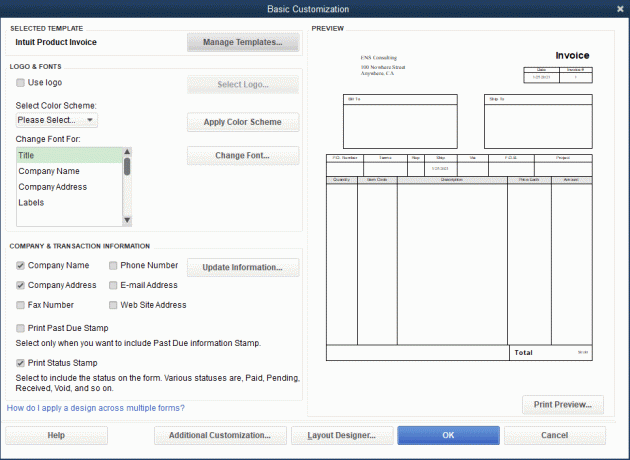
Sludinājumi
2. darbība: ievietojiet uzņēmuma logotipu
Jūs varat pielāgot gandrīz visu veidnē, bet mēs sākam no pamata pielāgošanas, kas nepieciešama rēķiniem.

- Pirmkārt, lai ievietotu jebkuru logotipu, atzīmējiet atzīmi izvēles rūtiņā, kas atrodas pirms Logotipa izmantošanas, pēc tam noklikšķiniet uz Atlasīt logotipu.
- Tagad pārlūkojiet logotipu savā sistēmā, lai tas būtu inerts rēķinā.
3. darbība: krāsu shēmas izvēle

Sludinājumi
Ir vairāki iepriekš definēti, piemēram, melns, pelēks, sarkanbrūns, zaļš un bēšs. Saglabājiet krāsu shēmu, kuru vēlaties ievietot savā rēķinā. Pielāgošanas ekrāna labajā pusē varat redzēt atlasītās krāsu shēmas priekšskatījumu. Turklāt pēc krāsu shēmas izvēles varat noklikšķināt uz Lietot krāsu shēmu.
4. darbība: atlasiet rēķina fontu

Nākamā daļa ir fonts, jo arī fonts ir jāizvēlas saprātīgi, jo visai rēķina informācijai jābūt redzamai rakstzīmei. Rediģēšanas ekrānā varat mainīt visu rēķina virsrakstu fontu, piemēram, rēķina nosaukumu, uzņēmuma nosaukumu, uzņēmuma adresi, etiķetes, datus utt.
Atlasiet kādu no rēķina virsrakstiem un pēc tam noklikšķiniet uz Mainīt fontu, un tiks atvērta fonta cilne, kurā varat izvēlēties fontu, fonta lielumu un fonta stilu. Pēc visu cilņu atlasīšanas noklikšķiniet uz Labi, lai saglabātu rēķinā veiktās izmaiņas.
5. darbība: atlasiet uzņēmuma informāciju

Pēc tam ir pienācis laiks atlasīt uzņēmuma informāciju, kuru vēlaties iekļaut rēķinā, piemēram, uzņēmuma adresi, kontakttālruni, vietnes informāciju utt. Pēc tam noklikšķiniet uz izvēles rūtiņas tās informācijas priekšā, kuru vēlaties pievienot rēķinam. Tāpat pēc atskaites atlasīšanas noklikšķiniet uz Labi.
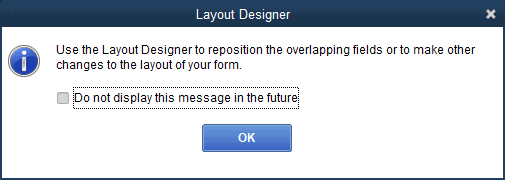
Tas paziņos, ka daži dati pārklās citas rēķina lietas ar brīdinājuma ziņojumu. Pagaidām ignorējiet to; turpmākajās darbībās jūs varēsiet tos visus sakārtot.
6. darbība. Ievietojiet citu informāciju

Tagad ir pienācis laiks rēķinā iekļaut citu svarīgu informāciju, piemēram, galvenes, kolonnas, kājenes utt. Noklikšķiniet, lai atzīmētu izvēles rūtiņu no katra nosaukuma, ko vēlaties pievienot rēķinam, un pēc atlases nospiediet OK, lai lietotu izmaiņas.
7. darbība. Rediģējiet rēķina izkārtojumu

Visbeidzot, viena no vissvarīgākajām lietām ir rediģēt rēķina izkārtojumu. Noklikšķiniet uz izkārtojuma noformētāja, un tas jūs novirzīs uz izkārtojuma redaktora lapu. Turklāt tas viss būs atkarīgs no jūsu radošuma. Rēķinā varat mainīt jebkuras informācijas izmēru vai pozīciju, izņemot zaļās krāsas lodziņus, jo tie visi norāda uz aploksnes logiem.
Varat vienkārši vilkt uz vietu vai ar peles labo pogu noklikšķiniet uz atlases lodziņa, lai skatītu citas pielāgošanas opcijas, piemēram, fontus, krāsu apmali utt. Taču jūs varat kopēt jebkura cita iepriekšējā rēķina izkārtojumu, atverot rēķinu un noklikšķinot uz pogas Kopēt formātu.
8. darbība: saglabājiet rēķinu
Kad visas izmaiņas ir veiktas, pārbaudiet rēķina priekšskatījumu un noklikšķiniet uz zilās krāsas pogas Labi, lai saglabātu rēķina failu, ja viss izskatās labi. Ja ar rēķinu kaut kas nav kārtībā, varat to vēlreiz rediģēt un saglabāt failu.
Secinājums
Šeit ir visas darbības, lai rediģētu vai pielāgotu jebkuru tiešsaistes rēķinu programmā QuickBooks. Rediģēšanas laikā varat komentēt savu vaicājumu vai publicēt to QuickBooks kopienā, ja rodas problēmas. Turklāt pieņemsim, ka nesaņēmāt atbildi. Tādā gadījumā varat tieši zvanīt uz QuickBooks palīdzības tālruņa numuru un, lai iegūtu vairāk ar tehnoloģijām saistītu informāciju par ceļvedi, regulāri apmeklējiet mūsu vietni, lai atjauninātu informāciju.


![Lejupielādēt A505FMPUU3ASL6: 2019. gada decembra ielāps Galaxy A50 [Krievija]](/f/d9f3fe1fce91ab5c769ff9fb4c91ff9f.jpg?width=288&height=384)
![Kā instalēt Stock ROM uz Condor Plume L2 Pro [programmaparatūras fails]](/f/1fdd81ef6e1c83a41cc84ce873a92e16.jpg?width=288&height=384)